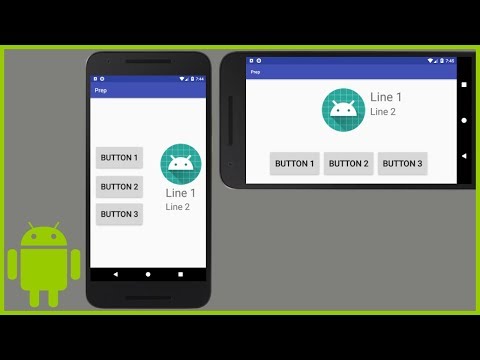एक विजेट या विजेट होम स्क्रीन पर एक छोटा अनुप्रयोग है जो उत्पादकता में मदद कर सकता है या समान कार्यों को पूरा कर सकता है। यदि आप अपनी होम स्क्रीन पर किसी विजेट की उपस्थिति से तंग आ चुके हैं, तो आप इसके आइकन को पकड़कर और खींचकर इसे हटा सकते हैं। यदि आप अपने डिवाइस से विजेट को पूरी तरह से हटाना चाहते हैं, तो आप इसे सेटिंग मेनू ("सेटिंग") या Google Play Store के माध्यम से हटा सकते हैं।
कदम
विधि 1 में से 3: होम स्क्रीन से विजेट निकालें

चरण 1. डिवाइस स्क्रीन अनलॉक करें।

चरण 2. वह विजेट ढूंढें जिसे आप हटाना चाहते हैं।
चूंकि होम स्क्रीन में आमतौर पर कई पृष्ठ होते हैं, इसलिए आपको अपने इच्छित विजेट को खोजने के लिए बाएं या दाएं स्वाइप करने की आवश्यकता हो सकती है।

चरण 3. ध्यान भंग करने वाले विजेट को स्पर्श करके रखें

चरण 4. विजेट आइकन को "निकालें" अनुभाग में खींचें।

चरण 5. अपनी उंगली उठाएं।
उसके बाद, विजेट को "निकालें" अनुभाग में छोड़ दिया जाएगा और होम स्क्रीन से हटा दिया जाएगा। आप स्क्रीन पर दिखाई देने वाले अन्य विजेट्स के लिए इस प्रक्रिया को दोहरा सकते हैं।
विधि 2 का 3: सेटिंग्स मेनू ("सेटिंग") के माध्यम से विजेट हटाना

चरण 1. डिवाइस सेटिंग्स मेनू या "सेटिंग्स" खोलें।

चरण 2. ऐप्स स्पर्श करें।
इस विकल्प को एप्लिकेशन मैनेजर लेबल किया जा सकता है।

चरण 3. "सभी" टैब स्पर्श करें।

चरण 4. उस विजेट को स्पर्श करें जिसे आप हटाना चाहते हैं।

चरण 5. स्थापना रद्द करें स्पर्श करें।

चरण 6. ठीक स्पर्श करें।
इसके तुरंत बाद विजेट को डिवाइस से हटा दिया जाएगा।
विधि 3 का 3: Google Play Store के माध्यम से विजेट हटाना

चरण 1. Google Play Store ऐप खोलें।

चरण 2. स्पर्श करें

चरण 3. मेरे ऐप्स स्पर्श करें।

चरण 4. उस विजेट को स्पर्श करें जिसे आप हटाना चाहते हैं।

चरण 5. स्थापना रद्द करें का चयन करें।

चरण 6. ठीक चुनें।
चयनित विजेट डिवाइस से हटा दिया जाएगा।
टिप्स
- आप ऐप मेनू के "विजेट्स" अनुभाग के माध्यम से हटाए गए (हटाए गए नहीं) विजेट को फिर से प्रदर्शित कर सकते हैं।
- आप एक पेज/ऐप ड्रॉअर से कई विजेट हटा सकते हैं, लेकिन ध्यान रखें कि उस पेज पर सभी विजेट आइकन प्रदर्शित नहीं होते हैं।